А вы знаете почему медленно включается компьютер? Я уверен, что активные пользователи ПК хотя бы раз, но задавались этим вопросом и пытались выяснить в чем причина.
Всегда одинаковая история, раньше компьютер работал нормально, а теперь начинает глючить. Пока он включается я могу сходить чайку налить и бутербродов нарезать. Прочитав эту статью вы сможете ускорить загрузку операционной системы и возможно даже немного улучшить производительность компьютера.
Вступление
Для того чтобы компьютер загружался оптимально быстро следует периодически выполнять совсем простые действия. Главное не нужно увлекаться этим процессом, а то некоторые с фанатизмом подход к решению этой задачи и в итоге делают только хуже.
Как правильно очищать службы автозагрузки на компьютере (главная причина).
Самой популярной проблемой долгой загрузки компьютера является засорение системы через службу автозагрузки. Чтобы вы понимали, это неконтролируемый пользователем процесс запуска установленных на компьютере программ во время включения.
ПОЧЕМУ КОМПЬЮТЕР ЗАВИСАЕТ / ДОЛГО ВЫКЛЮЧАЕТСЯ / МЕДЛЕННО РАБОТАТЕТ
То есть допустим для нормальной работы при включении нужно запустить всего 10 программ и система будет полностью функционировать. Но со временем вы устанавливаете огромное количество программ и часть из них попадает в автозагрузку. Теперь во время включения компьютера загружаются не 10 стандартных приложений, а к примеру 30 различных программ. Ну и соответственно компьютер потратит намного больше времени на то чтобы загрузить все эти приложения.
В интернете вы сможете найти огромное количество программ для управления службами автозагрузки, но я порекомендую вам всего два рабочих способа. Они на мой взгляд отлично подходят для корректной диагностики проблемы и ее устранению.
Когда я впервые узнал о службах автозагрузки, то как и многие начал пробовать множество разных программ и некоторые были очень даже не плохими. Но набрав немного опыта я пришел к выводу, что для поверхностной очистки не нужно устанавливать сторонние программы в Windows. Достаточно воспользоваться уже встроенным меню управления автозагрузки.
Чтобы службу автозагрузки нам понадобиться вызвать командную строку компьютера и ввести нужную команду. Не пугайтесь это очень легко, а командная строка это просто место ввода ваших приказов для выполнения их операционной системой.
Итак, для этого заходим в меню Пуск и нажимаем команду выполнить, если вы ее не видите, то просто в поиске введите на русском — выполнить.
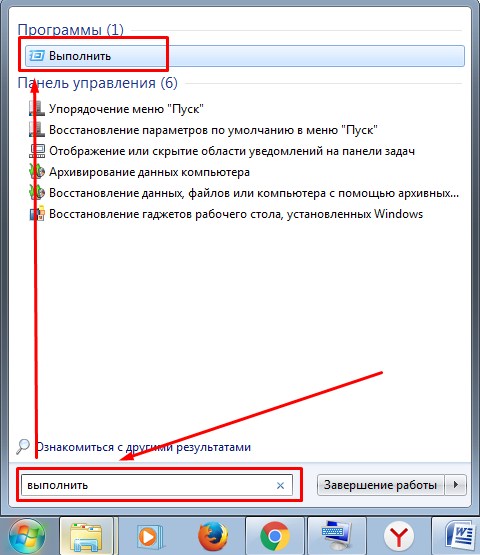
Запустив командную строку нам нужно дать правильную команду для запуска интересующего нас меню управления. Вводим команду -«msconfig» и перед вами практически сразу откроется меню управления службами автозагрузки.
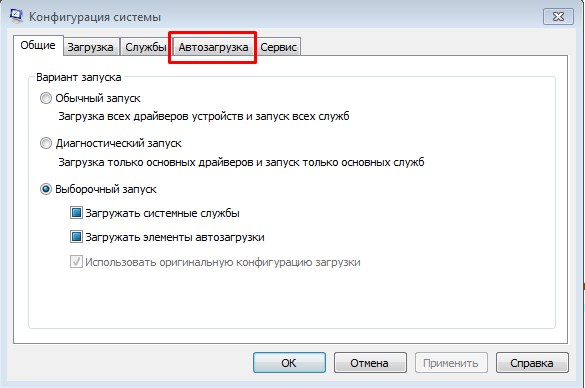
Открываем вкладку автозагрузка и смотрим, что у нас там есть. Оставляем только нужные программы, драйверы, антивирусы, программы нужные сразу после загрузки — все остальное вырубаем. У нас будет возможность включить эти программы, когда они нам понадобятся.
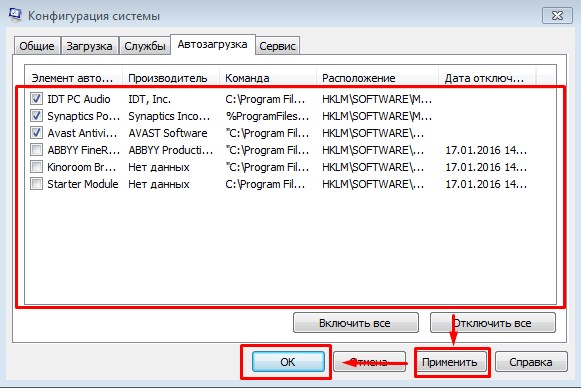
Все внесенные изменения вступят в силу только после перезагрузки компьютера. Так что перезагружайтесь и смотрите, стал ли компьютер включаться быстрее. Потом в комментариях напишите чего у вас получилось. Кстати, сразу скажу, что программы у всех разные поэтому каждому придется самостоятельно смотреть какие программы выключить, а какие оставить.
После того, как я стал подробнее заниматься изучением разных возможностей компьютера я столкнулся с одной гениальной программой под названием Autoruns. Через нее можно контролировать все процессы происходящие в реестре и тем самым профессионально управлять всеми службами автозагрузки компьютера.
Программа только на английском языке и заслуживает отдельной темы для подробного описания, поэтому о ней я расскажу в будущем. Но если вы считаете, что вы уже сейчас вполне разбирающийся пользователь. То пожалуйста, можете сразу скачать ее и ознакомиться с возможностями самостоятельно.
Вот так она выглядит внутри:
Самую главную причину мы разобрали, теперь можно идти дальше.
Общий мусор на системном диске.
В данном разделе я хочу вам напомнить, что весь компьютер управляется через комплекс программ, которые называются операционной системой и расположена она на одном из разделов жесткого диска. Как правило это локальный диск С, именно там происходит все самое интересное. Туда по умолчанию устанавливаются новые программы, чем дольше и активнее вы пользуетесь компьютером тем быстрее данный диск наполняется разнообразным, ненужным мусором и временными файлами.
В общем если у вас бардак на системном диске, то у вас не только будет медленная загрузка, но и частые ошибки, непредсказуемые перезагрузки компьютера. И скорее всего частые глюки и зависания во время выполнения любых нагрузок компьютера. На эту тема я писал целую статью, тут вы можете ее почитать:Как правильно очистить локальный диск С от мусора?
Если вы как и я в меру ленивый пользователь, то для вашего удобства посмотрите видео. В нем я на практике показал основные моменты для правильной очистки.
Главное не забудьте почистить реестр и выполнить дефрагментацию, в видео я об этом рассказывал и показывал как это делать.
Почему медленно работает ноутбук: основные причины, программы, замедляющие работу, и способы решения проблемы
Ноутбук — очень хорошая вещь. Он мобильный и достаточно мощный. Однако у него есть один минус (как и у полноразмерного ПК). Со временем он начинает жутко тормозить и глючить. Почему ноутбук стал медленно работать? Причин тому может быть несколько. Но самая распространенная — захламленность операционной системы или какой-либо программный сбой.
Аппаратные сбои случаются крайне редко. Всякому пользователю полезно знать, как противостоять этой напасти. Но сначала нужно понять, почему медленно работает ноутбук, и только потом совершать какие-либо действия, направленные на повышение его производительности. Итак, разберем самые распространенные причины.
Вам будет интересно: Плохо работает тачпад на ноутбуке: причины, решение проблемы

Почему может тормозить ноутбук?
Это может быть связано с самыми разными причинами. Главная задача — правильно определить проблему, а уж потом приступать к ее устранению. Почему ноутбук очень медленно работает? Вот самые распространенные причины.
- Захламленность системного реестра. Операционные системы семейства «Виндовс» обладают такой штукой, как реестр. Он управляет работой системы и отвечает за ее настройки. Однако он имеет свойство захламляться. Ненужные настройки, «хвосты» удаленных программ — все это загрязняет системный реестр. А когда это происходит, операционная система начинает работать очень медленно.
- Фрагментированные файлы на жестком диске. Эта проблема актуальна только в том случае, если в ноутбуке установлен классический механический HDD. Твердотельных накопителей она не касается. Суть проблемы в том, что большие файлы система раскидывает на различные кластеры диска, которые находятся довольно далеко друг от друга. Это приводит к тому, что ОС очень долго считывает такой файл с поверхности жесткого диска, перед тем как запустить. Отсюда и низкая скорость работы всей системы.
- Наличие вирусов. Вероятно, уже все знают, что вредоносное программное обеспечение может не только замедлить работу операционной системы, но и полностью парализовать ее. Особенно если за безопасность отвечает какой-нибудь «дырявый» антивирус вроде «Защитника» Windows.
- Программы в фоне. Многие приложения любят работать в фоне. Такая работа и не видна пользователю, однако большое количество скрытых приложений может здорово нагрузить процессор и оперативную память. Вот почему медленно работает ноутбук. Он просто не справляется.
- Проблемы с драйверами. Неактуальное программное обеспечение компонентов лэптопа также может вызывать всевозможные зависания, тормоза и глюки. Часто нужные файлы могут быть и повреждены (если скачивать драйвера с непроверенных сайтов).
- Пыль. Каким бы странным это ни казалось, но обилие пыли в вентиляционных отверстиях может привести к перегреву отдельных компонентов ноутбука и его медленной работе.
- Аппаратные проблемы. Если компоненты ноутбука довольно старые, то велика вероятность того, что они могут не справляться с объемом работ и вызывать пресловутые тормоза операционной системы.
Вам будет интересно: HP ProBook 4730S: характеристики, мощность, процессор, отзывы
Вам будет интересно: Как сбросить ноутбук ASUS до заводских настроек средствами Windows и с использованием встроенного инструмента?
Итак, мы разобрались, почему ноутбук очень медленно работает. Теперь нужно рассмотреть способы решения вышеперечисленных проблем. В принципе, в этом нет ничего сложного. Если, конечно, проблема не связана с аппаратной неисправностью. В этом случае лучше будет обратиться в специализированные мастерские для ремонта или замены компонента.
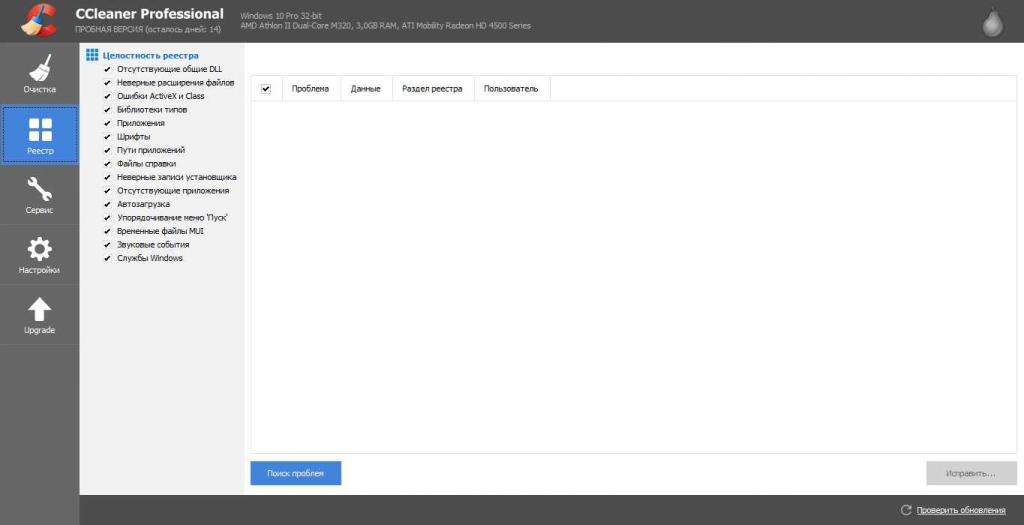
Чистим реестр
Это самая частая причина, объясняющая, почему медленно работает ноутбук. Что делать, если реестр критически захламлен? Есть несколько вариантов: использовать специализированные утилиты для очистки реестра или воспользоваться возможностями операционной системы. Конечно, предпочтительнее второй вариант, поскольку ОС лучше знает, что нужно удалять, а что лучше вовсе не трогать.
Но в этом случае придется действовать вручную. А это очень сложно. Так что лучше воспользоваться утилитами. Скачиваем наиболее простую и понятную — CCleaner — и устанавливаем ее. А дальше следуем такому алгоритму:
Вот и весь процесс решения проблемы. Он поможет в том случае, если проблема в захламленности реестра. Но почему новый ноутбук медленно работает и после данной операции? Видимо, дело было все же не в реестре. Переходим ко второму этапу.
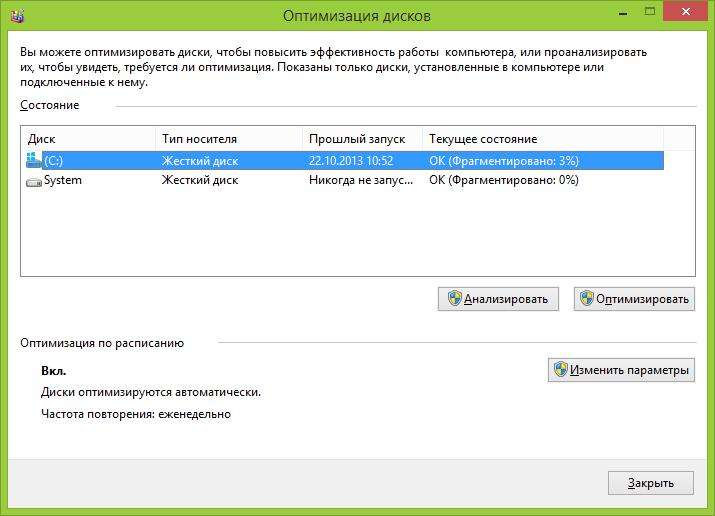
Устраняем фрагментированные файлы
Это одна из причин, почему медленно работает ноутбук. Решить данную проблему можно также несколькими способами: с помощью сторонних программ и используя возможности ОС. На этот раз мы будем использовать второй вариант. В составе операционной системы «Виндовс» есть превосходная утилита для оптимизации дисков. Она не только дефрагментирует файлы, но и чистит диски.
Пользоваться ею очень просто. Достаточно следовать следующему алгоритму:
Если и эти действия не помогли, то все намного хуже. Скорее всего, операционная система поражена вирусами. И здесь все зависит от их количества. Возможно, проще будет переустановить систему. Но обо всем по порядку.
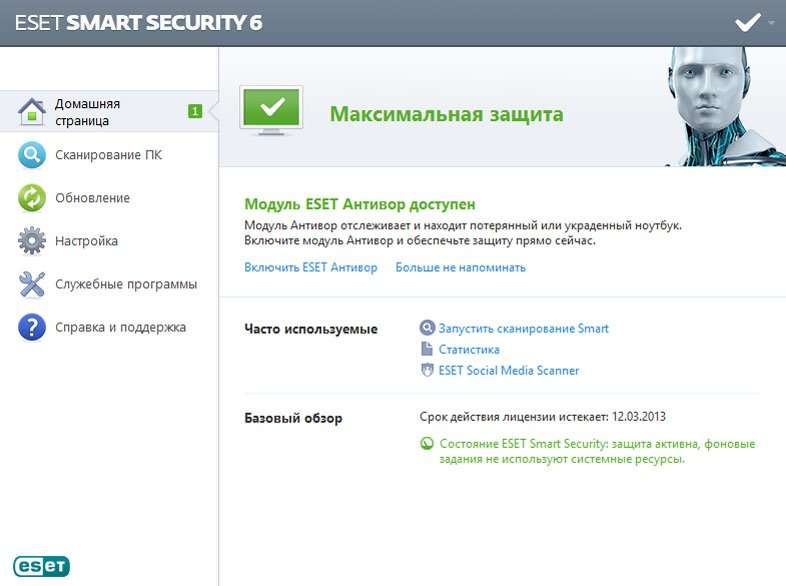
Удаляем вирусы
Вирусы — одно из самых распространенных объяснений, почему новый ноутбук медленно работает. Windows 10, к примеру, обладает собственным антивирусом. И если у вас установлена она, то возможность заражения вирусами невероятно высока, так как стандартный «Защитник» Windows — весьма дырявый продукт, который никак не защищает от вирусов. Первое, что нужно сделать — отключить Windows Defender и установить нормальный антивирус (вроде ESET NOD32). Потом уже можно приступать к устранению вирусов. Делать это нужно так:
Если ничего не изменилось, то, видимо, вирусы повредили важные системные файлы. В этом случае поможет только полная переустановка операционной системы. Если же быстродействие немного выросло (но недостаточно), то есть еще какая-то проблема. Будем ее решать.
Чистим автозагрузку
Работа многих приложений в фоновом режиме и их непомерное количество в автозагрузке часто является простым ответом на вопрос о том, почему медленно работает ноутбук. Нужно удалить из автозагрузки лишние программы. Сделать это можно средствами операционной системы. Вовсе не обязательно использовать для этого сторонние продукты. Итак, приступим:
Если скорость работы удовлетворительная, значит, проблема была именно в этом. Однако не стоит убирать из автозагрузки системные приложения. Это может негативно повлиять на стабильность ОС. Если же ничего не изменилось, то продолжим решать проблему.
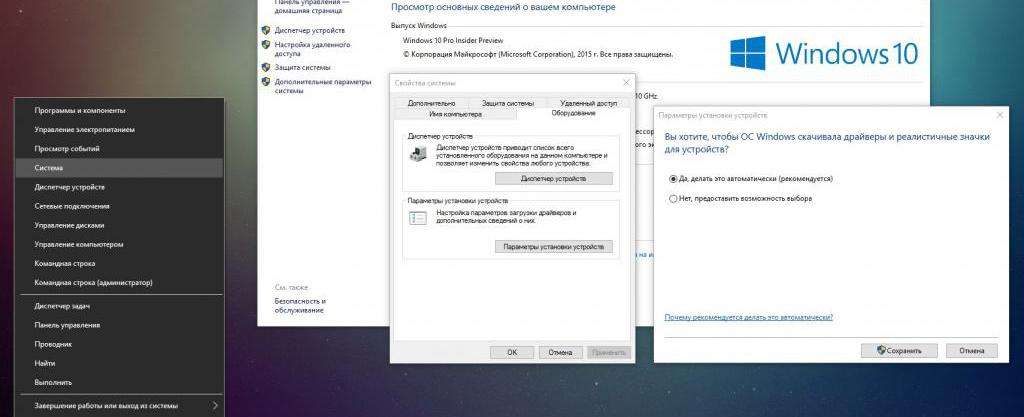
Обновляем драйвера
Если вы искали ответ на вопрос о том, почему интернет медленно работает на ноутбуке, то, возможно, все дело в драйверах. Обновить их можно с помощью системных возможностей. Достаточно просто включить обновление системы — и драйвера скачаются автоматически с официального сервера компании «Майкрософт». Останется только перезагрузить ноутбук для применения изменений.

Устранение пыли
Здесь поможет только полная разборка ноутбука и его очистка от пыли. Если вы сами сомневаетесь в своих способностях, то лучше доверить этот процесс профессионалу. Он сделает это быстрее и качественнее. Вот только придется заплатить. Но лучше так, чем лезть внутрь лэптопа самому, рискуя что-нибудь повредить.

Решение аппаратных проблем
Если все вышеперечисленное не помогло, остается только один вариант: проблема с каким-либо компонентом ноутбука. Здесь уже без сервисного центра и мастера не обойтись.
Заключение
Итак,мы рассмотрели несколько вариантов ответа на вопрос о том, почему медленно работает ноутбук. Практически все проблемы можно решить программным способом. И только две из них потребуют вмешательства специалиста.
Источник: abc-import.ru
Как сделать компьютер быстрым не покупая новый?

Причины, по которым медленно работает компьютер, делятся на две большие категории: программные и аппаратные. Но параллельно они наделяются следующими характеристиками:
Это комплекс небольших изменений, которые по отдельности проявляются очень слабо. Только достигая какой-то критической отметки, они дают о себе знать.
Например, пользователь время от времени устанавливает новые программы. Часть из них он удаляет, некоторыми продолжает пользоваться регулярно, какие-то попадают в автозагрузку и все они оставляют записи в системном реестре.
Если не проводится профилактическая ревизия, то владелец замечает, что компьютер стал медленно работать. Учитывая, что это произошло не одномоментно, до причины докопаться трудно.
Развитие аппаратной части компьютера и программ идёт параллельным курсом. Но если программы можно без труда скачивать и регулярно обновлять, то про комплектующие ПК вспоминают не сразу.
Эта группа причин более характерна для игровых компьютеров, которые задействуют свои ресурсы по максимуму.
Это особая когорта причин, которые труднее всего поддаются диагностике. Самые яркие примеры, это одновременная работа в одной операционке, двух антивирусов. Каждый из них хочет защитить систему, но в итоге компьютер зависает и работает медленно.
Подобные проявления возможны и при конфликте комплектующих. Классический пример – добавление ещё одного модуля оперативной памяти в систему.
В некоторых случаях, конфликтовать могут даже планки одного производителя, с аналогичными техническими параметрами.
Именно поэтому существует правило: Парные модули оперативной памяти покупать в специальном комплекте.
Медленно работает компьютер— от простого к сложному
Перед тем как приступать к решению проблемы, необходимо уяснить, было ли изменение быстродействия накопительным или спонтанным? Например, сразу после перезагрузки, или через несколько часов функционирования в обычном режиме, стало бросаться глаза, что компьютер медленно работает. Если ваш сценарий подходит под такое описание, то причиной может быть:
- Установка программы/или обновление драйвера.
- Интеграция дополнительного модуля/устройства (TV-карты, модуля оперативки, очередного HDD и т.п.).
- Заражение ПК вредоносной программой.
ВАЖНО: почти всегда, такая причина моментально проявляется в уменьшении быстродействия ПК.
В некоторых случаях, проблема обнаруживается не сразу. Например, в системный блок была установлена TV-карта, и это не привело ни к каким отрицательным изменениям. Через несколько дней владелец подключает сканер или МФУ, и вот тут система начинает зависать.
Одной из причин, может быть слабый блок питания. Но для оперативного решения следует удалить последний интегрированный элемент вызывающий проблему или заменить блок питания более мощным.
Чтобы удалить последнюю установленную программу, проделайте следующее:
- Нажмите WIN + R;
- В открывшееся окно введите команду cpl и нажмите ОК;

- В модуле «Программы и компоненты» надо упорядочить список по дате установки и затем нажать на самую последнюю утилиту;

- Подтвердите удаление.
Медленно работает компьютер — ищем и удаляем вирусы
Наличие лицензионного антивируса, не даёт 100% безопасности, потому что защита разрабатывается в ответ на атаку вредоносных утилит. Для гарантированной проверки компьютера, необходимо использовать специальный загрузочный диск, который будет проверять систему, не запуская её.
Использовать можно, например Kaspersky Rescue Disk 18 или Avast — у них есть функция сканирования до запуска самой системы.
Вообще, эту операцию рекомендуется делать ежемесячно, в профилактических целях.
Медленно работает компьютер — узнаём причины
Есть целый ряд процедур, которые позволяют узнать, почему очень медленно работает компьютер. Все эти операции можно условно назвать диагностикой, потому что вместо конкретной причины, после таких манипуляций можно только определить направление поиска.
Но пользоваться диагностическими утилитами очень легко, поэтому поиск начинают именно с них.
- Определяем температуру
Перегрев комплектующих может не только замедлить быстродействие, но даже привести к аварийному выключению ПК или уничтожению всего массива информации с винчестера.
Измерить температуру можно с помощью бесплатной утилиты Open Hardware Monitor. Её даже не надо устанавливать. Просто скачиваем архив, открываем и запускаем файл с расширением .exe. Появляется такое окно:

Обратите внимание, что при загрузке 43%, температура процессора 85˚C. Это максимальная рабочая температура для процессоров это этой серии, при загрузке в 100%. В данном случае, заметна проблема с охлаждением, её надо устранить.
Для уменьшения нагрева процессора, есть два варианта:
- Почистить от пыли системный блок;
- Поменять термопасту.
Специализированная диагностика
Есть более функциональная программа WhySo Slow, которая даёт максимально широкий спектр данных, напрямую указывающих, почему очень медленно работает компьютер.
Бесплатная версия этой программы имеет урезанный функционал, но даже с его помощью, можно узнать не только температуру процессора и винчестера, но и тактовую частоту, нагрузку ядра и время отклика.

Профессиональная версия этой программы, не только анализирует состояние компьютера, но и предлагает варианты устранения выявленных сбоев.
Медленно работает компьютер — отключаем красоту
Навязчивое желание украсить систему, при содействии разработчиков, приводит к тому, что под Windows компьютер работает медленно. Выбор тут довольно прост, надо решить, что требуется от ПК – максимальное быстродействие или украшательство.
Чтобы запустить в операционной системе режим максимального быстродействия, сделайте следующее:
- Нажмите Win+Pause/Break;
- В появившемся окне по очереди нажмите следующие кнопки.

Внешний вид серьёзно изменится, но к нему быстро привыкаешь, особенно при заметной прибавке быстродействия. Хотя я рекомендую не трогать шрифты. Очень уж режет глаз.
Проверка автозагрузки Windows
Многие программы, при инсталляции, автоматически прописываются в категорию «Автозагрузка». Они запускаются во время старта операционки, и висят в оперативной памяти мёртвым грузом, оттягивая на себя системные ресурсы. Это хроническая болезнь почти всех менеджеров печати, которые поставляются вместе с принтерами.
Если убрать такие второстепенные программы из Автозагрузки, то в случае необходимости, они запустятся по требованию системы.
Чтобы выйти в режим редактирования Автозагрузки, надо открыть «Диспетчер задач»:

- Щёлкнуть на Рабочем столе правой кнопкой мыши и выбрать «Диспетчер задач»;
- Перейти на вкладку «Автозагрузки», выделить ненужную программу и отключить её.

В этом списке могут находиться программы, название которых вам ни о чём не говорит. Смело их отключайте.
ВАЖНО: обязательно отключите программы для очистки системы и увеличения быстродействия. Находясь постоянно в оперативке, он больше тормозят систему, чем ускоряют её.
В идеальном варианте, там можно оставить только антивирус. Всё остальное будет запускаться по требованию.
Проверка состояния жёсткого диска
Первое что следует проверить – свободную память. Для этого:

- Нажимаем WIN + R, вводим команду compmgmt.msc и щёлкаем ОК;
- В окне выбираем «Управление дисками» и смотрим на процент свободного места.
ВАЖНО: компьютер зависает и медленно работает в том случае, если не осталось свободного места на диске с которого загружается система.
Рекомендуется на системном диске оставлять не менее 25% свободного пространства.
Тестирование накопителя

Для тестирования жёсткого диска, потребуется сторонняя программа, например Victoria 4.73b SSD. Удобство этой утилиты в том, что она работает как с HDD, так и с SSD накопителями.
После скачивания программы, открываем архив и запускаем файл Victoria.exe.
Хотя весь функционал на английском, в архиве находится полноценное описание на русском языке.
Тестирование занимает достаточно продолжительное время, но выдаёт полноценную информацию по физическому состоянию дисков.
Совет: Если обнаружатся неисправности, битые сектора или какие-то критические ошибки, то будет более надёжным не устранять их, а приобрести новый диск.
Замена HDD
Эта процедура позволяет ощутимо ускорить работу компьютера. Но только в том случае, если будет установлен твердотельный накопитель SSD.
Для справки: скорость вращения стандартных HDD:
- ноутбуки – 5600 об/мин;
- ПК – 7200 об/мин;
В продаже имеются HDD, с более высокой скоростью вращения шпинделя: 7200 об/мин для HDD форм-фактора 2,5″ и 10000 об/мин для винчестеров 3,5″. По результатам тестирования, было выявлено, что увеличение скорости вращения шпинделя на 50%, даёт прибавку быстродействия всего на 2,5-3%.
То есть, обычный пользователь ускорения работы компьютера не обнаружит. А вот шумность заметно увеличится.
Учитывая, что в ноутбуках процессоры заведомо более слабые, то замена HDD на SSD, выгодна в любом случае. Штатный HDD, при помощи салазок Optibay можно установить вместо оптического привода.
ВАЖНО: установку HDD на посадочное место оптического привода ноутбука можно сделать даже в том случае, если привод отсутствует опционально!
После установки SSD разница чувствуется 100%. Такое ощущение, что у вас макбук. Но накопитель нужно выбрать правильно! На рынке много предложений от различных компаний.
Обратите внимание на SSD производства SAMSUNG EVO 860. Мы неоднократно тестировали их продукт — полёт нормальный. Не шумит, не глючит. Устанавливаются достаточно просто.
Стоимость не завышена, всего 6300-6500 рублей. Гарантия до 5 лет. Всё, что дешевле 5000 рублей даже не рассматривайте. Если решите сэкономить, то просто через несколько месяцев пойдёте за новым накопителем.
В таком деле лучше не рисковать. Поймите, что вы покупаете продукт на 5-10 лет.
Поможет ли дефрагментация, если медленно работает компьютер
С дефрагментацией не всё так просто. Дело в том, что для SSD, максимальная дефрагментация это самое лучше состояние оптимизирующее работу накопителя. Для HDD – наоборот. Но проблема в том, что через несколько часов после работы ПК в стандартном режиме, данные на винчестере опять будут фрагментированы.
Выполните эту операцию:

- Откройте «Мой компьютер», выберите диск, нажмите правой кнопкой и щёлкните «Свойства»;
- В новом окне перейдите во вкладку «Сервис», затем «Оптимизировать»;
- Появится новое окно «Оптимизация дисков». Выделите диск, с которого загружается система, и нажмите кнопку «Оптимизировать».

Процесс занимает 10-20 минут, в зависимости от свободного объёма.
Дефолтная программа дефрагментации может не дать эффекта. Особенно для SSD дисков, так как у них отличается алгоритм.
Попробуйте программу Auslogics Boostspeed. Только не пиратскую версию, а лицензионную. Всё-таки вы запустите её алгоритмы внутрь системы, а пиратка может посадить туда червя. Тем более, что программа стоит 19 баксов навсегда.
Утилита полностью на русском языке. Имеет понятный и дружественный интерфейс. Подробное описание дефрагментации через программу Auslogics читайте в статье: Как сделать дефрагментацию диска.
Оперативная память
Если в системном блоке установлено менее 4 Гб оперативной памяти, то не стоит удивляться, что компьютер под Windows 10 медленно работает. Чтобы проверить объём оперативки, нажмите на «Этот компьютер» правой кнопкой и выберите «Свойства».

Для более нормальной работы, рекомендуется установить 8 Гб оперативной памяти.
Чтобы узнать параметры модуля оперативной памяти, воспользуйтесь утилитой CPU-Z. Её даже не надо устанавливать.
После запуска, переходим на вкладку «SPD» и «Memory».


Сфотографируйте эти данные на смартфон, а в магазине попросите подобрать аналогичные планки, но большего объёма.
Проверка и обновление драйверов Windows
Хотя в Windows 10 система обновляется практически без участия и согласия пользователя, тем не менее, следует проверить драйвера оборудования. Для этого:
- Нажимаем Win+Pause/Break;
- На вкладке «Свойства системы» нажимаем «Диспетчер устройств», и в новом окне последовательно пробуем обновить драйвера для всех компонентов, вызывая контекстное меню правой кнопкой мыши.

ВАЖНО: если какое-то из устройств отмечено жёлтым цветом или восклицательным знаком, то начинать надо именно с него.
Нечасто, но иногда может возникнуть конфликт оборудования, при обновлении драйверов. В этом случае их надо откатить.

При этом целевая кнопка будет активной.
Кардинальный вариант — переустановка Windows 10
А что делать, если компьютер медленно работает после всех проделанных манипуляций?
Если не помогло, есть абсолютное решение – переустановка операционной системы. Причина может быть в том, что за время функционирования в операционке накопились системные ошибки. Их можно устранить путем форматирования диска, на котором установлена система.
Проблем не возникнет, если у вас диск разделен на разделы. Но если все файлы хранятся на одном разделе, то перед переустановкой Windows обязательно сделайте бэкап.
Перенесите все файлы на съёмный носитель или облако. После этого запустите полную переустановку системы.
С чего устанавливать?
Не у всех есть установочный диск с операционной системой. Большинство пользователей обновились через интернет посредством утилиты обновления Windows 7 до десятой версии.
В этом нет ничего сложного. Нужно записать образ Windows на флешку. Понадобиться примерно 20 Гб свободного пространства на носителе.
Можно использовать утилиту Rufus или воспользоваться предложением от разработчиков Майкрософт Media Creation Tool.
Второй способ подходит только для легальных операционных систем. Если у вас пиратка, то создавайте образ через Rufus. Подробнее читайте в статье: создание загрузочной флешки.
Статья написана на примере восьмой версии Виндовс, но инструкция не отличается для любых ОС. Там перечислено несколько способов, выбирайте любой.
Что касается Media Creation Tool, то здесь всё просто. Вставляем чистую флешку и запускаем программу. Следуем инструкциям на русском языке. Уже через пару часов образ вашей системы будет содержаться на носителе.
Чтобы начать установку, оставьте флешку в USB разъёме и перезагрузите компьютер. Сразу при повторной загрузке переходите в БИОС и выставляйте приоритет чтения не с жесткого диска, а с флешки.
Сохраните изменения, и при следующем запуске начнется установка Windows 10 на ваш компьютер. Если не знаете, как переставить приоритет загрузки в БИОС, то читайте: как установить Windows через БИОС.
Источник: pclegko.ru